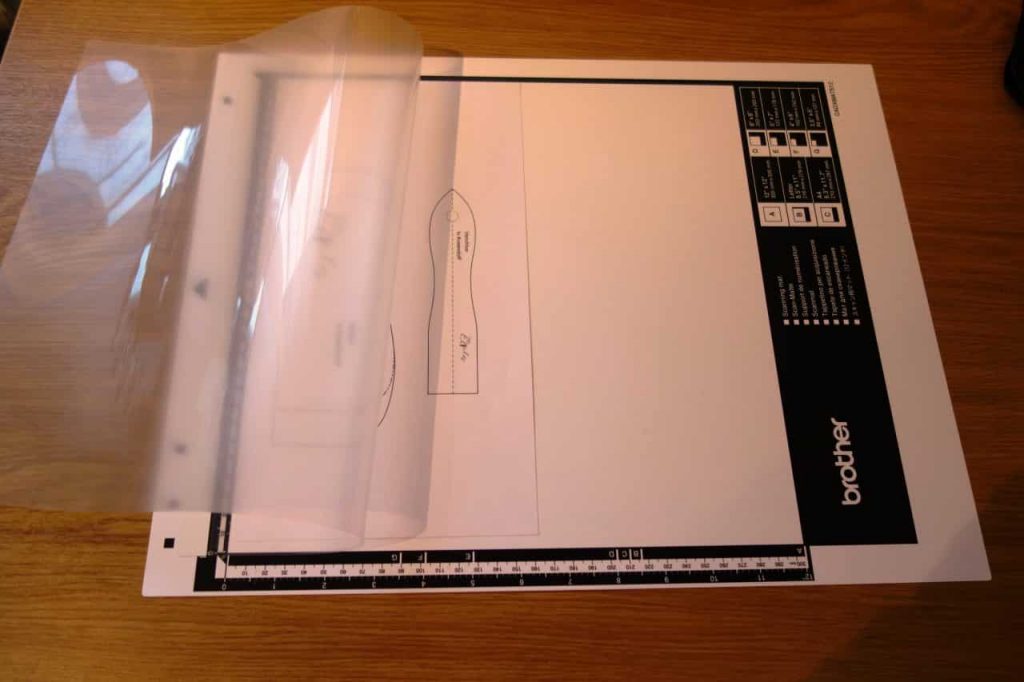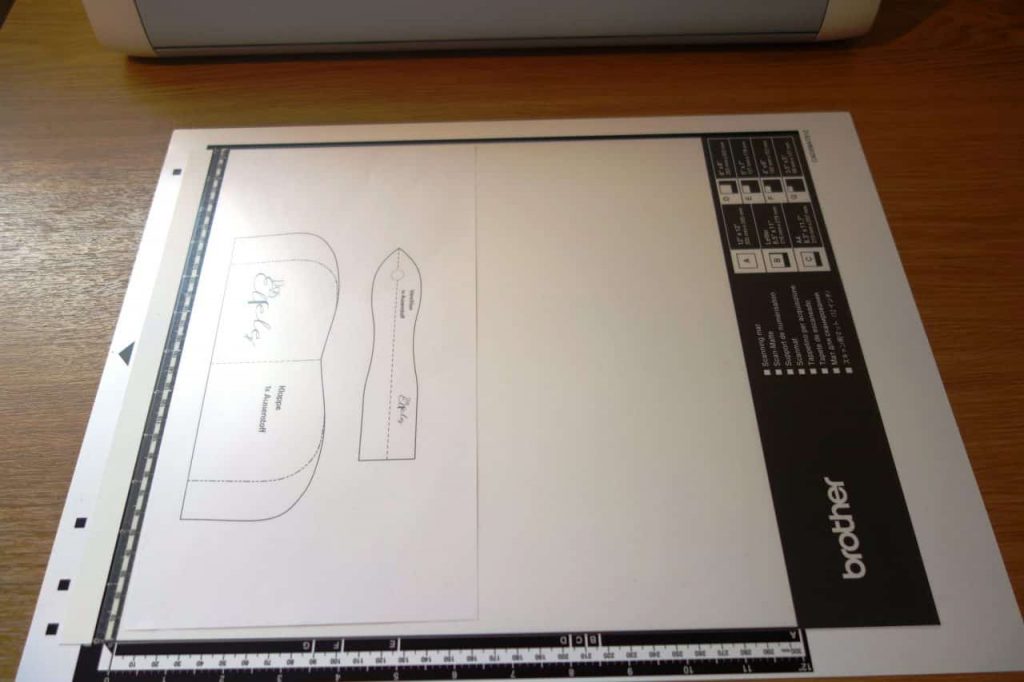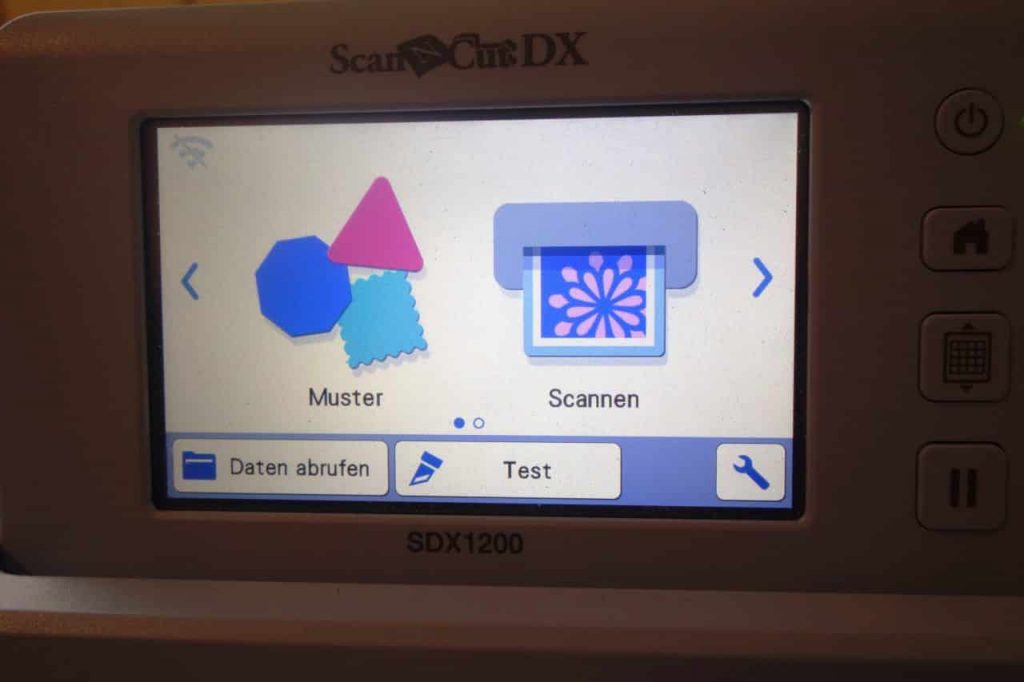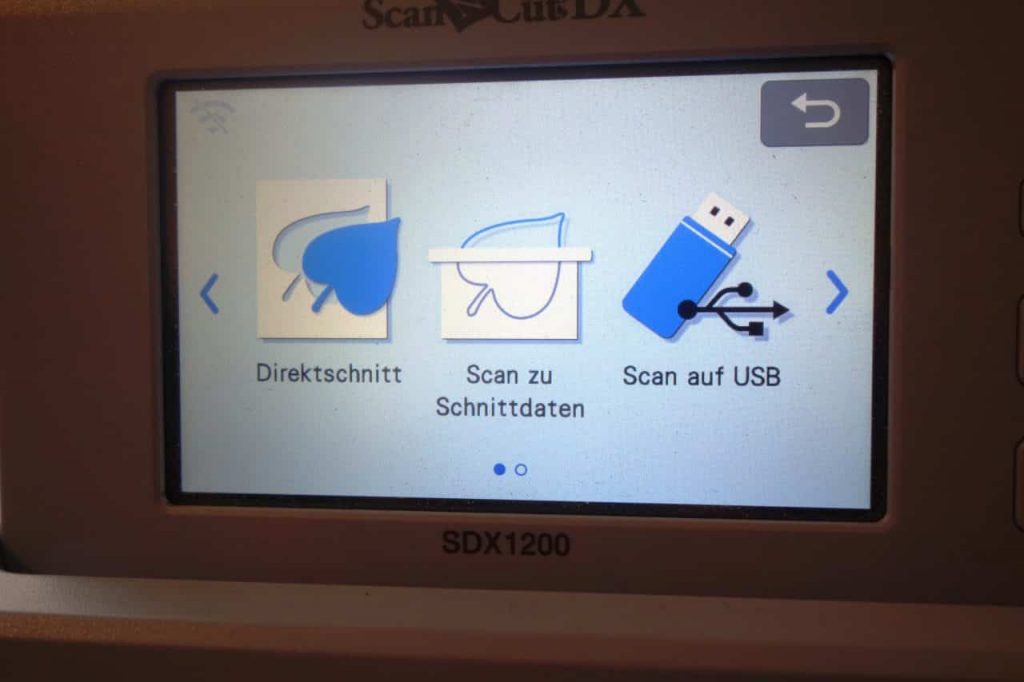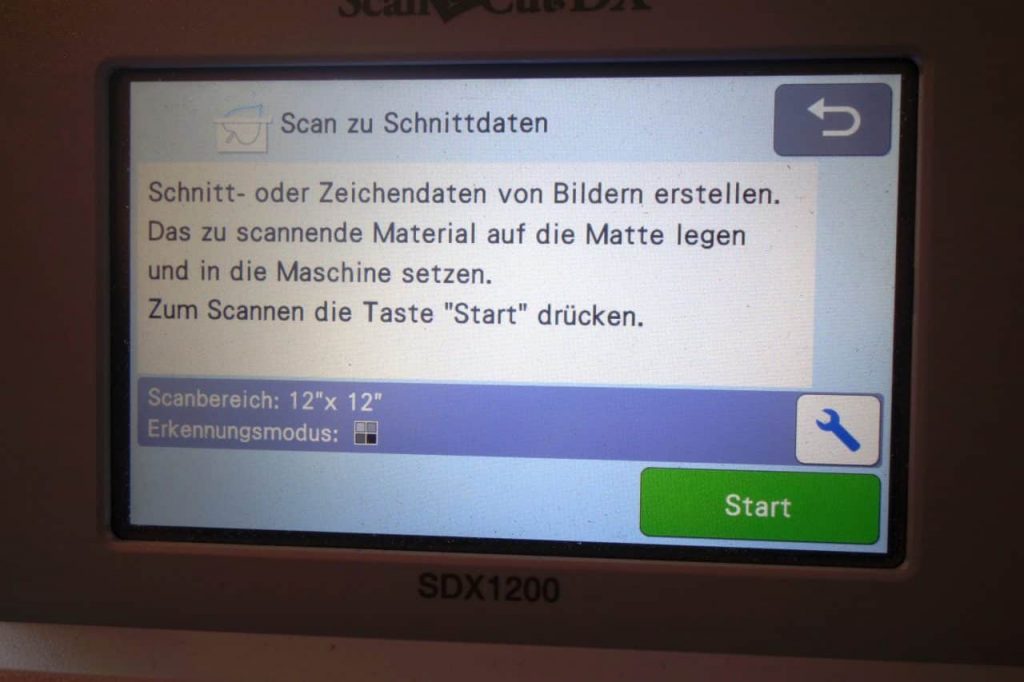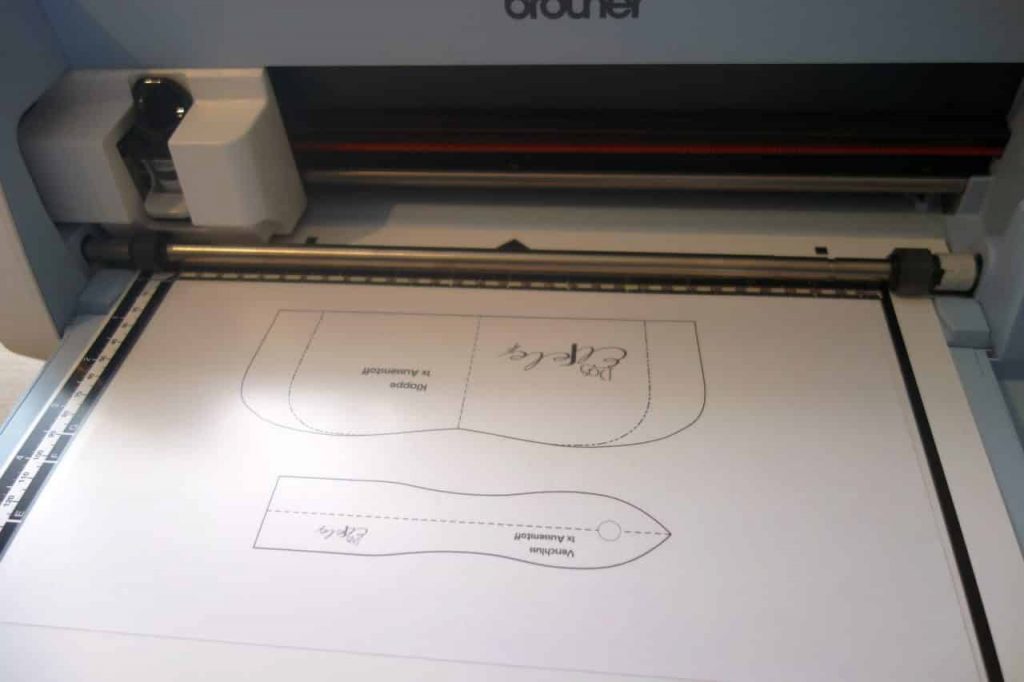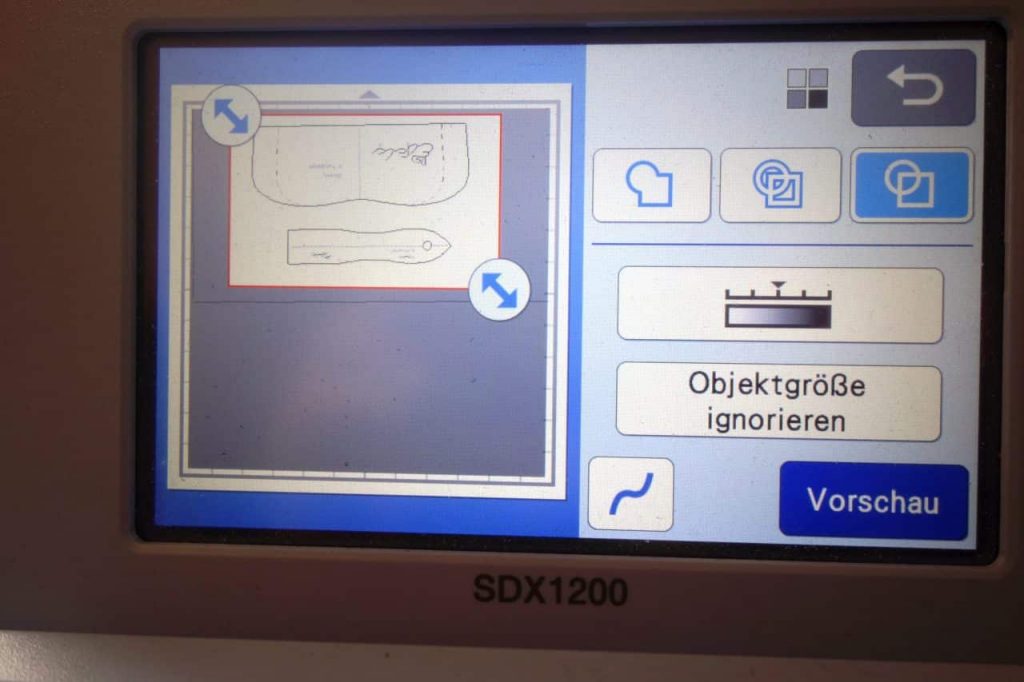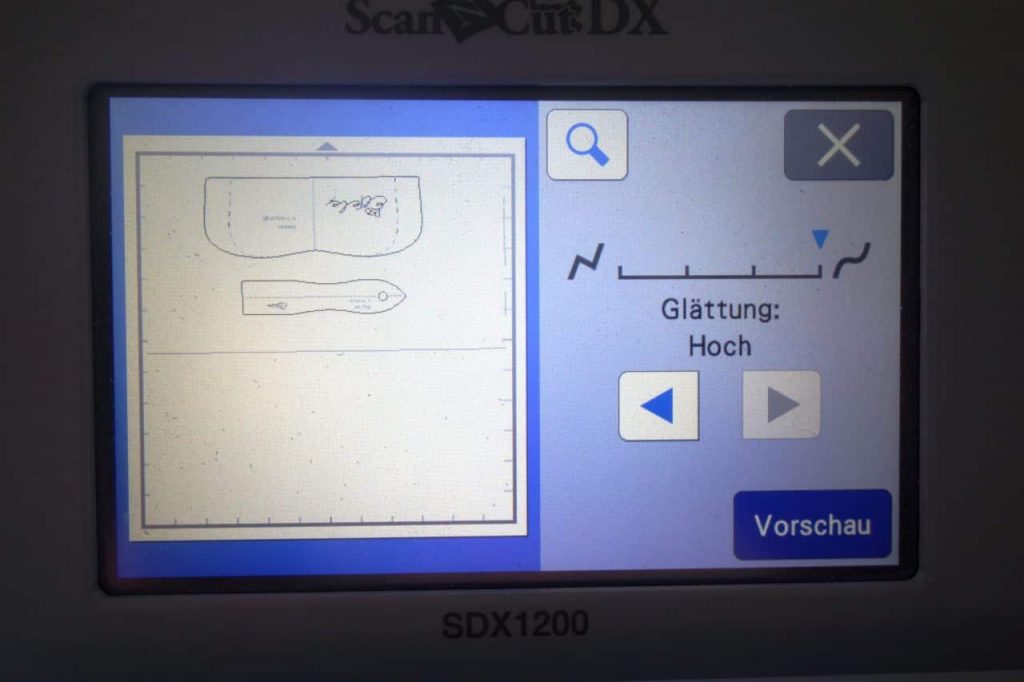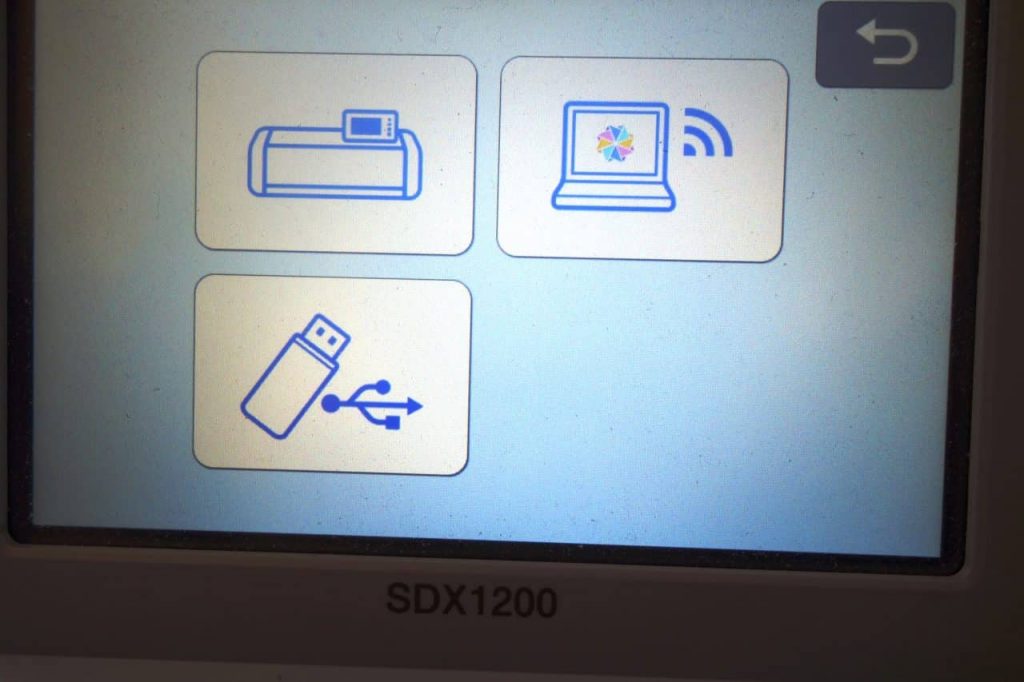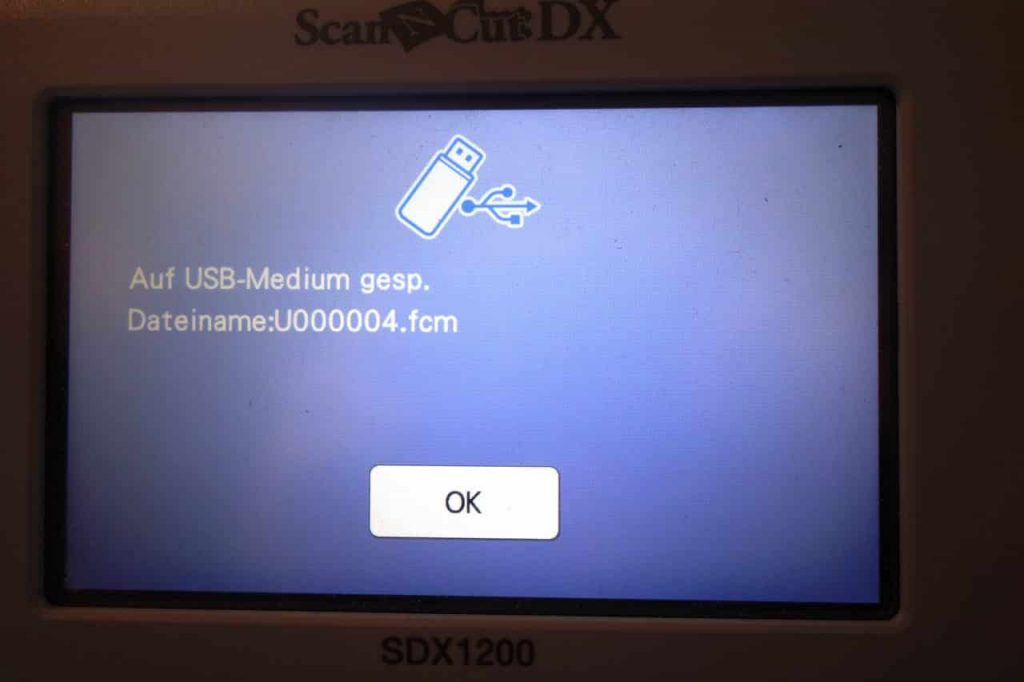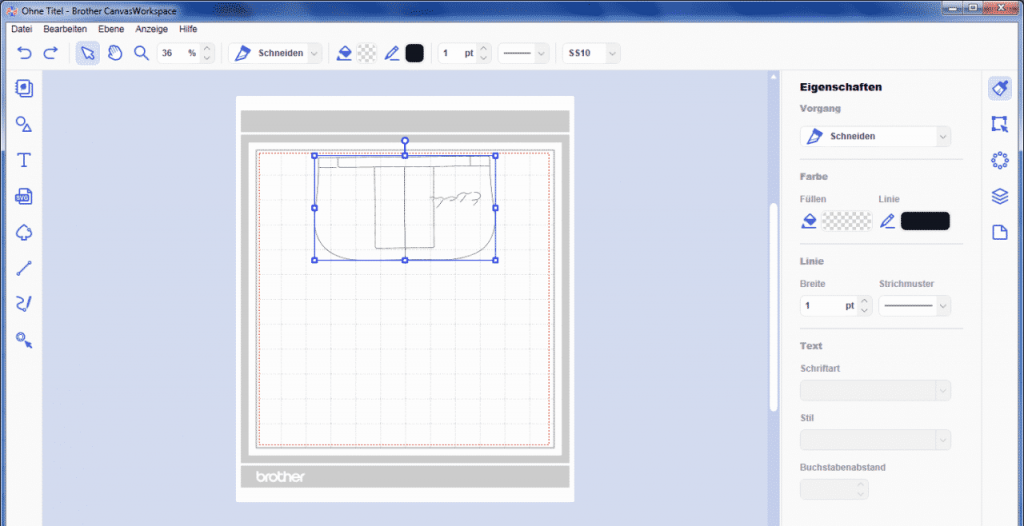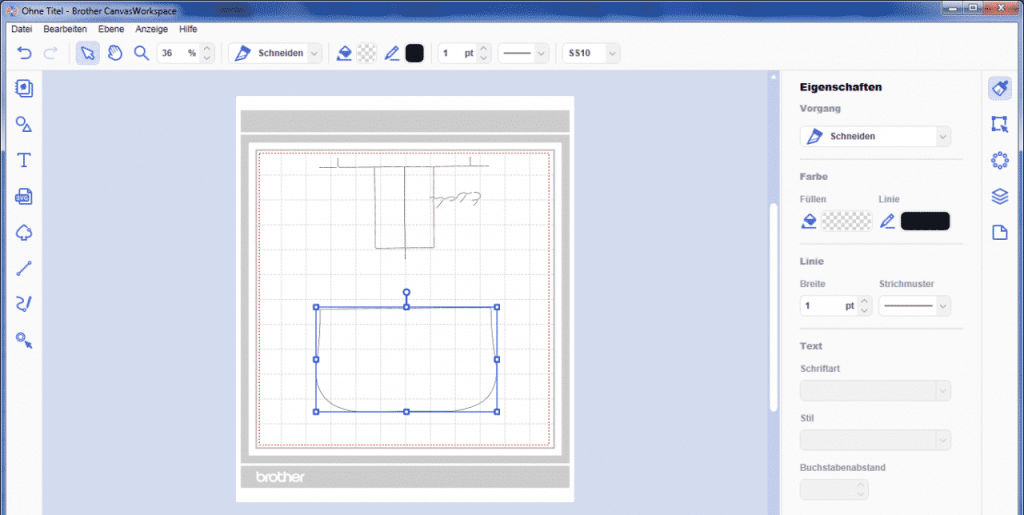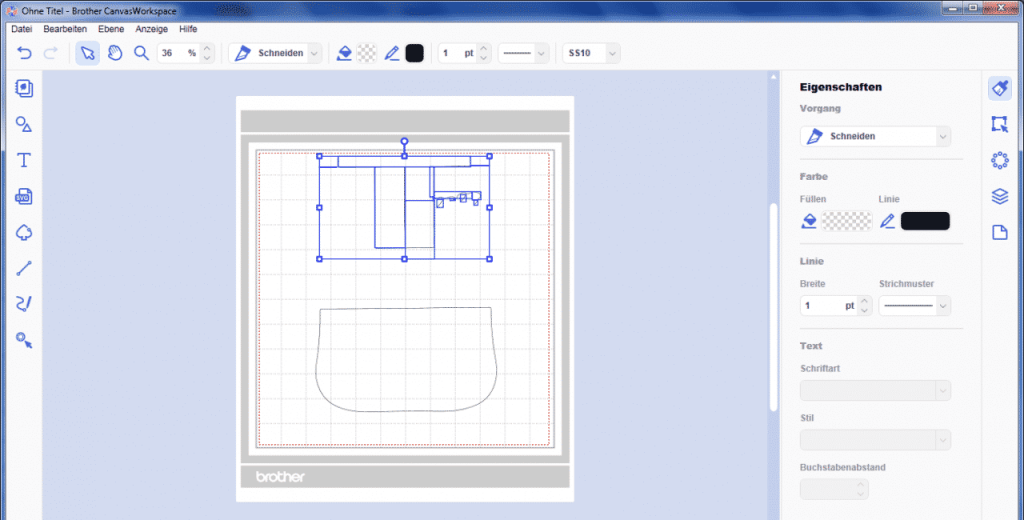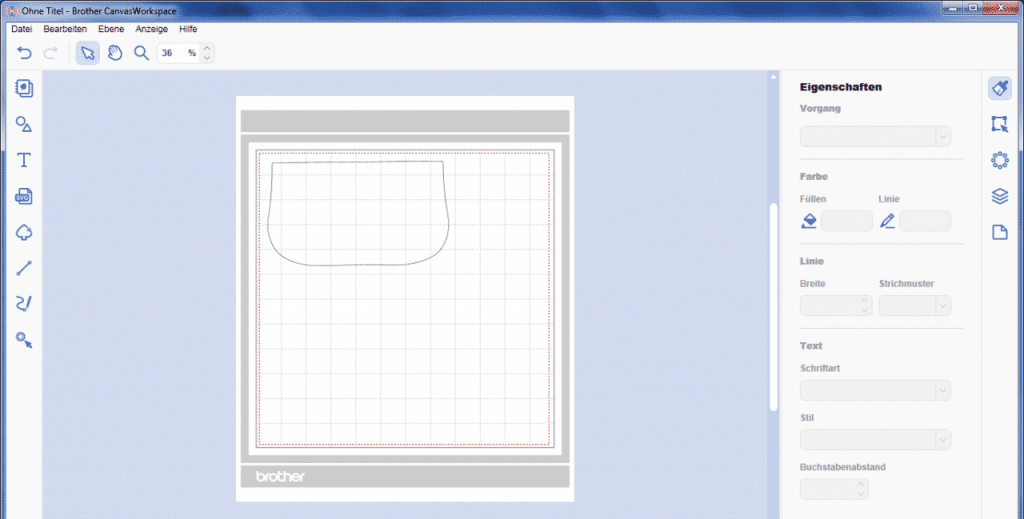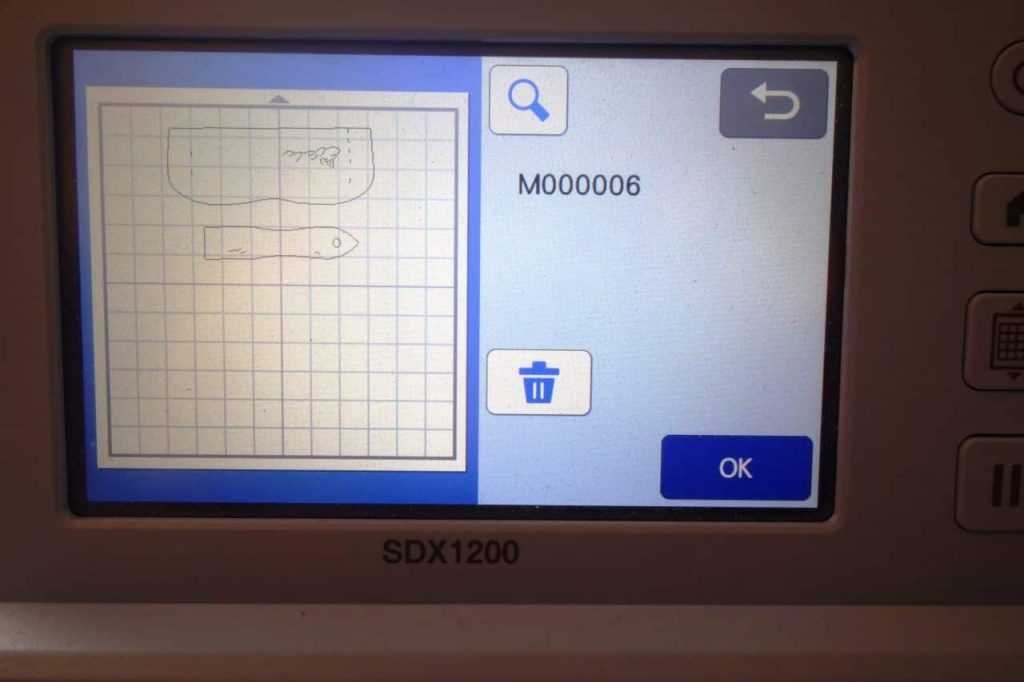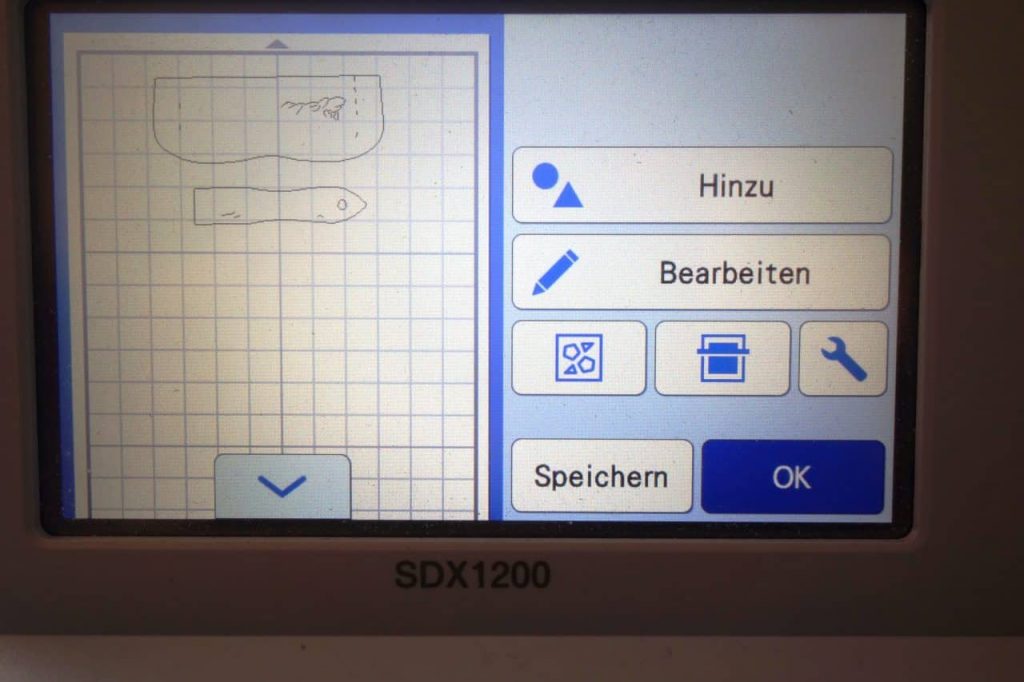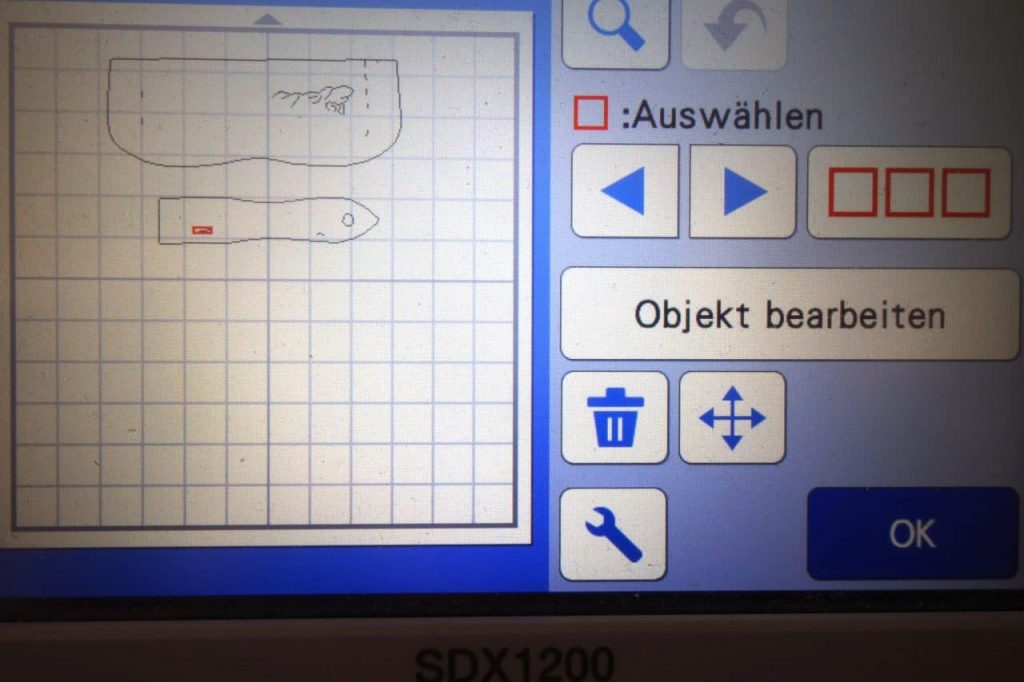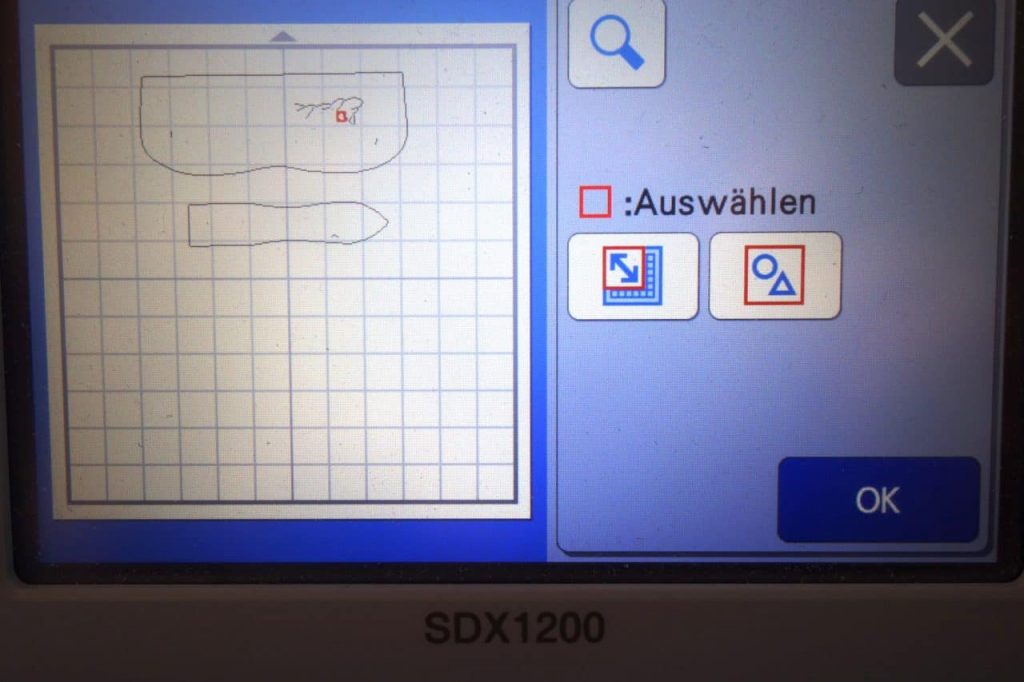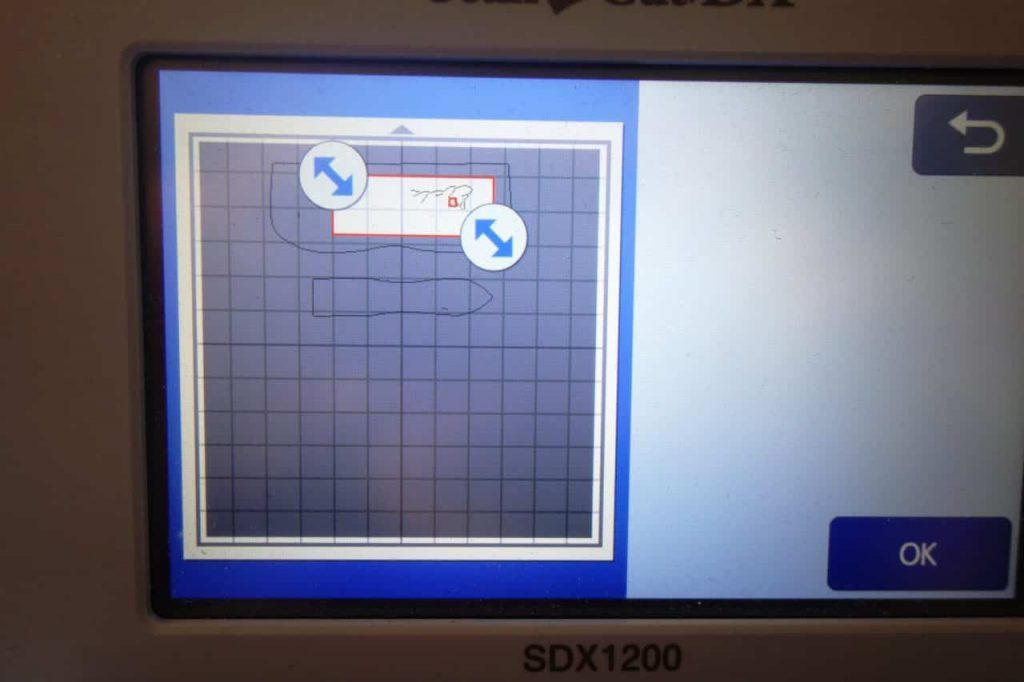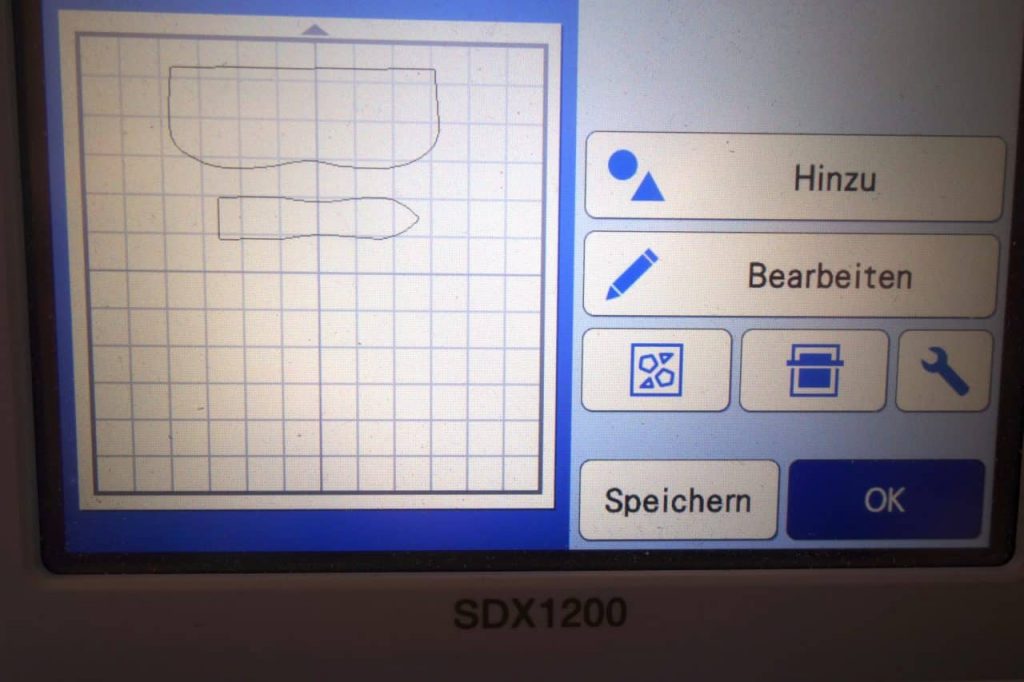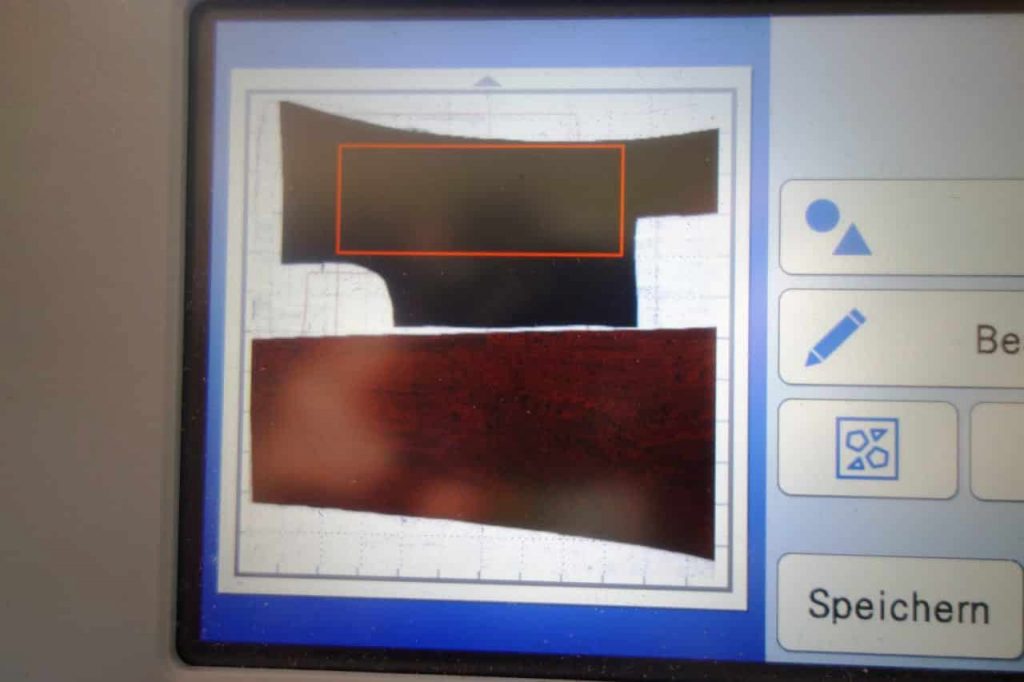In dieser Anleitung zeige ich euch, wie man Schnittteile mit Hilfe der Scan-Matte digitalisiert und anschließend schneidet.
Hierfür habe ich das ebook: Lykkepung Geldbeutel von Das Elfele verwendet.
Benötigtes Material:
- Plotter (hier BROTHER SDX 1200)
- Scan-Matte
- Schnittmuster
- Schneidematte normal
- Stoff / Kunstleder
Der Vorteile einer Scann – Matte:
- Der Hintergrund der Matte ist weiß, es werden beim Scannen keine unnötigen Raster-Linien mit gescannt.
- Durch die Folie, unter die das Papier gelegt wird, können auch kleine und sehr dünne Papiere verwendet werden.
Druckt euch das Schnittmuster aus und legt es auf die Scanmatte. Am Plotter wählt ihr “Scannen” und ladet schon mal die Matte.
Der Erkennungsmodus sollte passend zum Ausdruck eingestellt werden, hier empfiehlt sich der Grauton-Erkennungsmodus.
Drückt auf “Start”.
Für ein Schnittmuster eignet sich am besten die Funktion “Linienerkennung”. Diese gibt es nur im Grauton-Erkennungsmodus und erstellt aus Linien, die die dünner sind als 1,5 mm einfache Schnittlinien.
Den roten Rahmen schiebt ihr so nah wie möglich an das Schnittmuster, das erspart Rechenzeit.
Über die geschwungene Linie links unten gelangt ihr zum Glättungsgrad.
Diese stellt ihr am besten auf “hoch”. So werden kleine Unebenheiten gleich ausgeglichen. Über “Vorschau” und “OK” geht es weiter.
Jetzt gibt es verschiedene Arten, die Datei zu speichern um sie weiter zu bearbeiten.
- auf dem Plotter
- per WLAN an das Canvas Programm am PC schicken
- oder auf dem USB Stick
Jetzt gibt es 2 Varianten, wie die Datei bearbeitet werden kann: Am Plotter oder am PC. Ich zeige euch beide Varianten, obwohl ich die Variante am PC bevorzuge.
Gescannte Datei am PC bearbeiten
Am PC die Brother Canvas- Workspace Software öffnen.
Links in der Leiste den “SVG”-Button anwählen und die soeben gescannte Datei laden. Jetzt wird das Schnittmuster etwas bereinigt, es werden also alle überflüssigen Teile entfernt.
Die Umrandung des Schnittteils mit einem Mausklick markieren.
Das markierte Objekt nach unten schieben.
Was sonst zum Schneiden nicht benötigt wird, kann nun gelöscht werden.
Das fertig bearbeitete Schnittteil abspeichern.
Gescannte Datei am Plotter bearbeiten
Jetzt wird jede Linie zum Bearbeiten rot markiert und kann gelöscht werden.
Wenn es viele kleine Einzelteile sind, geht es auch schneller: Klickt auf die drei roten Quadrate.
Über das Symbol links kann ein Bereich ausgewählt werden, der bearbeitet werden soll.
Jetzt wird geschnitten
Dafür den Stoff /Kunstleder oder Korkstoff auf eine Schneidematte auflegen und gut fest streifen (hier zeigt sich der Gummiroller als hilfreich).
Danke an Erna´s Nähzimmer für das Tutorial und an Das Elfele, für die Erlaubnis, den Schnitt Lykkepung dafür zu verwenden.